>
Rimuovere Virus Ransomware Nagini
Inviato da in Removal il giovedì 29 settembre 2016
Come rimuovere Nagini Ransomware?
Lettore recentemente inizia a segnalare il seguente messaggio viene visualizzato quando si avvia loro computer:
Fatto di crittografia!
Inserisci la tua carta di credito:
Ottenere la chiave!
INVIO chiave per decifrare i file:
Decrittografare ora!
Il magico mondo di Harry Potter ha ispirato milioni di persone in tutto il mondo. Purtroppo, un paio di giorni fa, che ha ispirato i cyber criminali pure. Per chi non ha familiarità con il giovane mago e le sue avventure, Harry Potter ha un nemico mortale. Il suo nome è Lord Voldemort, ed egli è piuttosto un cattivo intimidatorio. Ora, Lord Voldemort possiede un serpente domestico denominato Nagini. Per qualche motivo, truffatori hanno deciso di fare un riferimento di Harry Potter in questo virus. Proprio come Nagini il serpente, Nagini il ransomware furtivo e nocivo. In realtà, programmi ransomware-tipo sono considerati le infezioni più devastante sul Web. Questo non è un titolo ransomware appena un giorno di punto in bianco. Si tratta di che un titolo ransomware ha guadagnato. Torna al tuo problema. Il Virus di Nagini (anche conosciuto come Virus di Voldemort) è ancora in fase di sviluppo. Ciò significa che è ancora da migliorare. Sì, questa infezione potrebbe diventare molto più pericolosa in futuro. Il parassita è stato scoperto da Michael Gillespie, un ricercatore di popolare di malware. Sicuramente si differenzia dalla maggior parte dei programmi di ransomware là fuori. Solitamente, queste infezioni crittografare tutti i file personali sul sistema informatico. Ecco cosa fanno Cerber, Locky, Cryptolocker e molti altri parassiti. Tuttavia, questo si rivolge solo il file principale formati â €”. doc,. pdf,. png, ecc. Inoltre, Nagini blocca solo i dati memorizzati nella directory C:UsersColosseumDesktopfiles. Colosseo è il nome dello sviluppatore di questo parassita. Tenete a mente che il programma è ancora in gestazione, però. Può aggiungere alcuni trucchi al relativo repertorio dannoso. Un’altra caratteristica distinta Nagini che esibisce Ransomware è che il virus non crea note di riscatto. Nega il che accesso al desktop invece. La schermata di blocco include un brutto quadro di Voldemort stesso con Nagini. Ora, non esistono istruzioni pagamento per essere visto. Gli hacker solo che tu inserisci il tuo numero di carta di credito. Va da sé che i truffatori dovrebbero stare lontano dai dati della carta di credito. Anche se il Virus di Ransomware Nagini è piuttosto singolare, è ancora un tentativo per una truffa informatica. Tutte le infezioni ransomware sono. Truffatori sono supposti per liberare i dati dopo potete seguire le loro istruzioni. Tuttavia, lo sai cosa gli hacker di solito fanno dopo che ricevono quello che vogliono? Ti ignorano. Ransomware non è altro che un modo per i cyber criminali ricattare gli utenti di PC creduloni. Non lasciatevi ingannare da questa infezione fastidiosa. Sbarazzarsi di se invece.
Come ha fatto a infettarsi con?
Il Virus Nagini segue le classiche regole quando si tratta di distribuzione. Come probabilmente già sapete, i messaggi di spam e le email sono molto pericolose. Più spesso, questi sono danneggiati. La prossima volta che trovi alcune email sospetta nella tua casella di posta, eliminare al più presto. La prevenzione è molto più facile che dover rimuovere un virus in seguito. Di conseguenza, non sottovalutare qualsiasi potenziale minaccia online. Assicuratevi di proteggere la tua sicurezza ed evitare messaggi di spam. Un’altra tecnica prevede torrenti/siti Web dannosi. Essere attenti a ciò che si fa clic su Apri. Ransomware ottiene anche associate ai pacchetti freeware e shareware. Quando il download di tali pacchetti di programmi, sempre guardare fuori per le infezioni di “bonus”. Ci potrebbe essere qualche intruso subdolo nascondendo nel bundle. Ultimo ma non meno importante, ransomware, a volte, viene installato con l’aiuto di Trojan. Scopri il PC per più parassiti. Nagini potrebbe non essere l’unico pezzo di malwate attualmente sul dispositivo.
Perché Nagini è pericoloso?
Non tutte le funzioni di Nagini sono chiare a questo punto. Prendete la cartella C:Tempvoldemort.horcrux, per esempio. Sembra che dopo il processo di crittografia. Tuttavia, il suo scopo è ancora un mistero. Uno più cosa â €”il ransomware Nagini non aggiunge qualsiasi file con estensione o prefissi. Cosa succede in genere è, il virus Rinomina i suoi dati personali. Nagini, d’altra parte, solo cambia le dimensioni dei file di destinazione e mantiene intatti i loro nomi. Grazie alla sua schermata di blocco, questo programma riproduce con successo mente giochi con te. La sua chiave per la vostra sicurezza ulteriore ignorare shenanigans del parassita. Questo è, senza dubbio, un programma di crittografia di file molto bizzarro e imprevedibile. Non trascurare la gigante minaccia che esso rappresenta. Ricordate che truffatori sono finalizzati al tuo conto bancario. Non c’è nessun plausibile scenario in cui questo programma non compromette la sicurezza. Prima si riesce a disinstallarlo, meglio. Per eseguire questa operazione manualmente, si prega di seguire la nostra guida dettagliata rimozione giù sotto.
Nagini rimozione Istruzioni
STEP 1: Kill the Malicious Process
STEP 3: Locate Startup Location
STEP 4: Recover Nagini Encrypted Files
PASSAGGIO 1: Arresta il processo dannoso utilizzando Task Manager di Windows
- Aprire il task Manager premendo contemporaneamente i tasti CTRL + MAIUSC + ESC
- Individuare il processo del ransomware. Hanno in mente che questo è di solito un casuale generato file.
- Prima di uccidere il processo, digitare il nome su un documento di testo per riferimento futuro.
- Individuare eventuali processi sospetti associati con crittografia Nagini Virus.
- Fare clic con il pulsante destro sul processo
- Apri percorso File
- Termina processo
- Eliminare le directory con i file sospetti.
- Avere in mente che il processo può essere nascosto e molto difficile da rilevare
PASSAGGIO 2: Mostrare i file nascosti
- Aprire qualsiasi cartella
- Fare clic sul pulsante “Salva”
- Scegli “Opzioni cartella e ricerca”
- Selezionare la scheda “Visualizza”
- Selezionare l’opzione “Visualizza cartelle e file nascosti”
- Deselezionare “Nascondi file protetti di sistema”
- Fare clic sul pulsante “Applica” e su “OK”
PASSAGGIO 3: Individuare il percorso di avvio del Virus di crittografia Nagini
- Una volta che il sistema operativo carica premere contemporaneamente il Pulsante con il Logo Windows e il tasto R .
- Dovrebbe aprirsi una finestra di dialogo. Digitare “Regedit”
- Attenzione! essere molto attenti quando editing the Microsoft Windows Registry come questo può rendere il sistema rotto.
A seconda del sistema operativo (x86 o x64) passare a:
[HKEY_CURRENT_USERSoftwareMicrosoftWindowsCurrentVersionRun] o
[HKEY_LOCAL_MACHINESOFTWAREMicrosoftWindowsCurrentVersionRun] o
[HKEY_LOCAL_MACHINESOFTWAREWow6432NodeMicrosoftWindowsCurrentVersionRun]
- ed eliminare la visualizzazione nome: [RANDOM]
- Quindi aprire explorer e passare a:
Passare alla cartella % appdata % ed eliminare il file eseguibile.
In alternativa, è possibile utilizzare il programma di windows di msconfig per controllare il punto di esecuzione del virus. Per favore, avere in mente che i nomi nella vostra macchina potrebbero essere diverso, come potrebbe essere generate in modo casuale, è per questo che è necessario eseguire qualsiasi scanner professionale per identificare i file dannosi.
Passo 4: Come recuperare i file crittografati?
- Metodo 1: Il primo e il miglior metodo è per ripristinare i dati da un backup recente, nel caso che ne hai uno.
- Metodo 2: Software di recupero File – di solito quando il ransomware crittografa un file si fa prima una copia di esso, consente di crittografare la copia e quindi Elimina l’originale. A causa di questo si potrebbe tenta di utilizzare software di recupero file per recuperare alcuni dei file originali.
- Metodo 3: Le copie Shadow Volume – come ultima risorsa, è possibile ripristinare i file tramite Le copie Shadow del Volume. Aprite la parte di Shadow Explorer del pacchetto e scegliere l’unità che si desidera recuperare. Fare clic con il tasto destro su qualsiasi file che si desidera ripristinare e fare clic su Esporta su di esso.

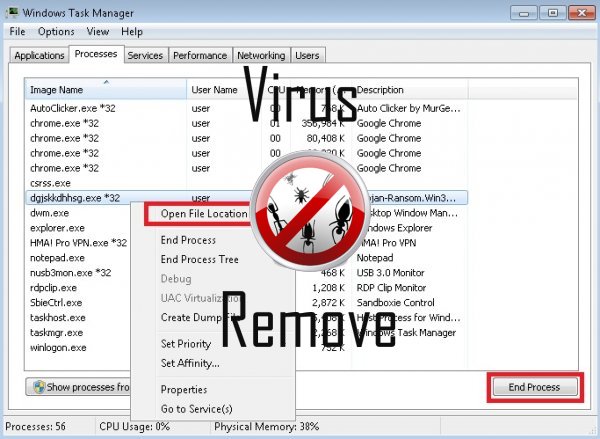

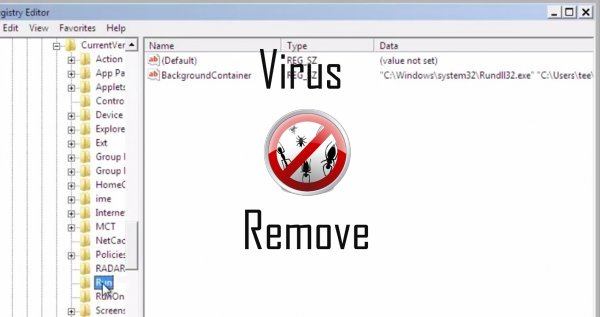
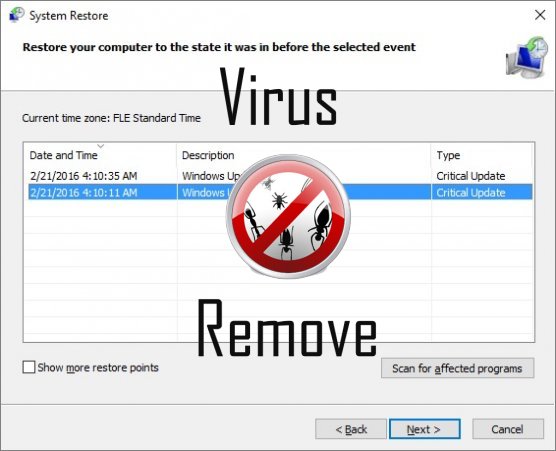

Attenzione, più anti-virus scanner hanno rilevato malware possibili in Nagini.
| Software Anti-Virus | Versione | Rilevazione |
|---|---|---|
| Malwarebytes | 1.75.0.1 | PUP.Optional.Wajam.A |
| K7 AntiVirus | 9.179.12403 | Unwanted-Program ( 00454f261 ) |
| ESET-NOD32 | 8894 | Win32/Wajam.A |
| Dr.Web | Adware.Searcher.2467 | |
| Qihoo-360 | 1.0.0.1015 | Win32/Virus.RiskTool.825 |
| Tencent | 1.0.0.1 | Win32.Trojan.Bprotector.Wlfh |
| VIPRE Antivirus | 22224 | MalSign.Generic |
| Baidu-International | 3.5.1.41473 | Trojan.Win32.Agent.peo |
| McAfee | 5.600.0.1067 | Win32.Application.OptimizerPro.E |
| VIPRE Antivirus | 22702 | Wajam (fs) |
| NANO AntiVirus | 0.26.0.55366 | Trojan.Win32.Searcher.bpjlwd |
| Malwarebytes | v2013.10.29.10 | PUP.Optional.MalSign.Generic |
Comportamento di Nagini
- Ruba o utilizza i vostri dati confidenziali
- Spettacoli falsi avvisi di sicurezza, popup e annunci.
- Si distribuisce attraverso pay-per-installare o è in bundle con software di terze parti.
- Nagini spettacoli annunci commerciali
- Nagini si connette a internet senza il vostro permesso
- Comportamento comune di Nagini e qualche altro testo emplaining som informazioni relative al comportamento
- Rallenta la connessione a internet
- Si installa senza autorizzazioni
- Reindirizzare il browser a pagine infette.
- Si integra nel browser web tramite l'estensione del browser di Nagini
- Cambia la pagina iniziale dell'utente
- Modifica le impostazioni Browser e Desktop.
Nagini effettuate versioni del sistema operativo Windows
- Windows 10
- Windows 8
- Windows 7
- Windows Vista
- Windows XP
Geografia di Nagini
Eliminare Nagini da Windows
Elimina Nagini da Windows XP:
- Fare clic su Start per aprire il menu.
- Selezionare Pannello di controllo e vai a Aggiungi o Rimuovi programmi.

- Scegliere e rimuovere il programma indesiderato.
Rimuovi Nagini dal tuo Windows 7 e Vista:
- Aprire il menu Start e selezionare Pannello di controllo.

- Spostare Disinstalla un programma
- Pulsante destro del mouse sull'app indesiderato e scegliere Disinstalla.
Cancella Nagini da Windows 8 e 8.1:
- Pulsante destro del mouse sull'angolo inferiore sinistro e selezionare Pannello di controllo.

- Scegliere Disinstalla un programma e fare clic destro sull'applicazione indesiderata.
- Fare clic su disinstallare .
Eliminare Nagini dal tuo browser
Nagini Rimozione da Internet Explorer
- Fare clic sull' icona dell'ingranaggio e seleziona Opzioni Internet.
- Vai alla scheda Avanzate e fare clic su Reimposta.

- Verifica Elimina impostazioni personali e clicca Reset nuovamente.
- Fare clic su Chiudi e scegliere OK.
- Tornare indietro per l' icona dell'ingranaggio, scegliere Gestione componenti aggiuntivi → estensioni e barre degli strumentie delete indesiderati estensioni.

- Vai al Provider di ricerca e scegliere un nuovo motore di ricerca di predefinito
Cancellare Nagini da Mozilla Firefox
- Inserire "about:addons" nel campo URL .

- Vai a estensioni ed eliminare le estensioni browser sospette
- Scegliere dal menu, fare clic sul punto interrogativo e aprire la Guida di Firefox. Fare clic sul pulsante Firefox Aggiorna e selezionare Aggiorna Firefox per confermare.

Terminare Nagini da Chrome
- Digitare "chrome://extensions" nel campo URL e premere invio.

- Terminare le estensioni del browser inaffidabile
- Riavviare Google Chrome.

- Aprire Chrome menu, fare clic su impostazioni → impostazioni di Show advanced, selezionare Reimposta le impostazioni del browser e fare clic su Reimposta (opzionale).